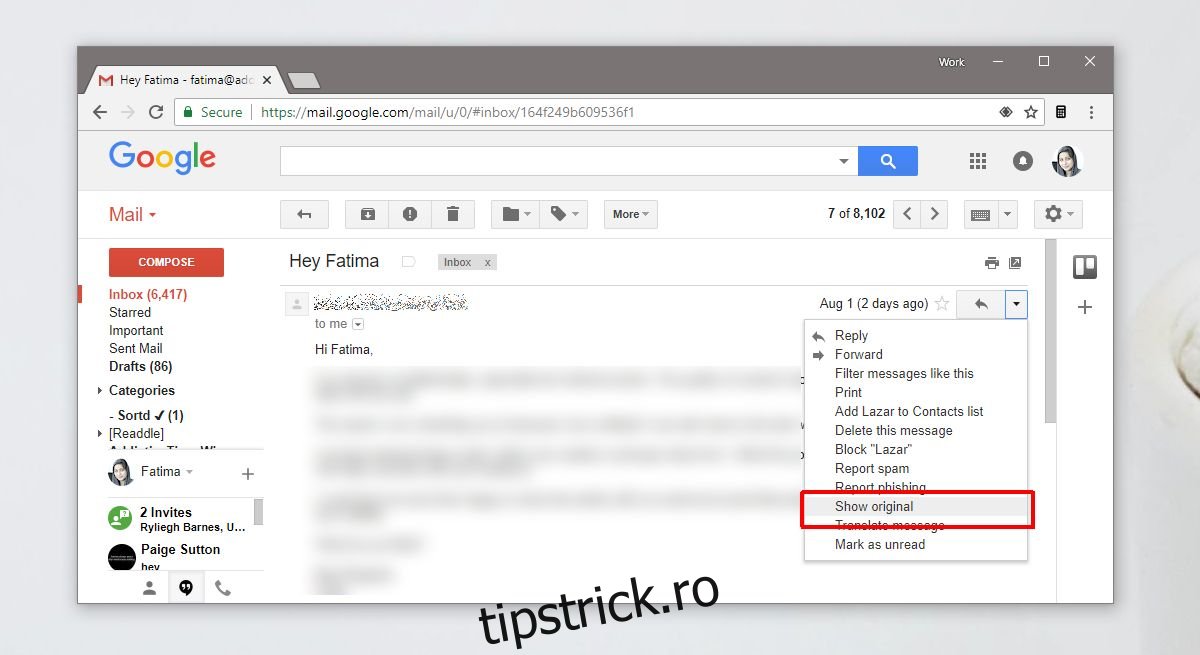Clienții de e-mail precum Outlook, Mail și Thunderbird vă permit să exportați un mesaj de e-mail. Când exportați un e-mail, primiți întregul mesaj, informațiile din antetul acestuia, adresele de e-mail și atașamentele, precum și marcajele de timp și adresele IP ale expeditorului. Clienții de e-mail au aceasta ca o caracteristică standard, dar e-mailurile bazate pe web, iar interfața pe care o folosesc nu are o funcție de export. Acestea fiind spuse, au un fel de caracteristică care vă permite să salvați un mesaj offline. Cu Gmail, puteți salva un e-mail ca fișier EML și îl puteți importa în majoritatea clienților de e-mail. Iată cum.
E-mail Gmail ca fișier EML
Deschideți Gmail în browser. Deschideți e-mailul pe care doriți să îl salvați offline și faceți clic pe săgeata de lângă butonul de răspuns. Din meniu, selectați opțiunea „Afișați originalul”.
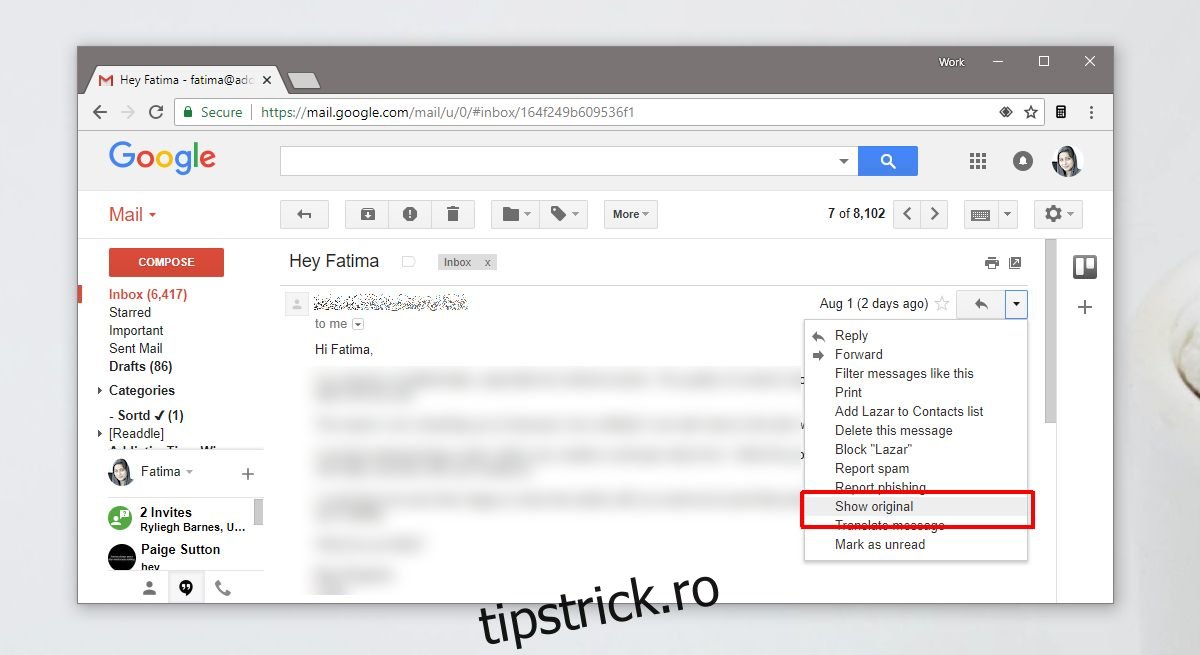
Aceasta va deschide mesajul într-o fereastră nouă. În această nouă fereastră, veți vedea un buton Descărcare originală. Aceasta va deschide un dialog de salvare ca în browser și extensia implicită pe care o va salva ca TXT. Nu doriți să-l salvați cu extensia TXT. Schimbați-l în EML și, din meniul derulant tip fișier, schimbați-l din fișiere text în toate fișierele. Salvați fișierul.
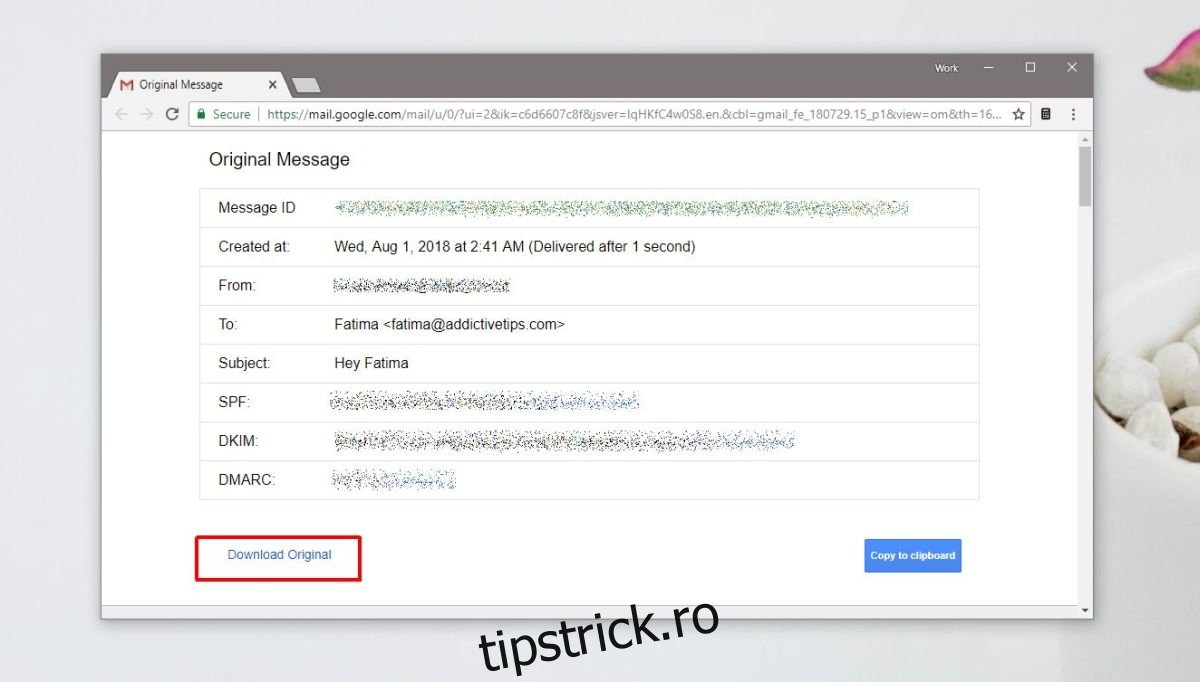
Se descarcă în câteva secunde. După ce ați descărcat fișierul, îl puteți importa în orice client de e-mail dorit sau îl puteți stoca pe hard disk sau pe o unitate externă.
Dacă e-mailul dvs. a avut atașamente, verificați dacă fișierul descărcat are atașamente sau nu. Este posibil ca Gmail să nu includă atașamentul în mesajul original sau atașamentul ar putea proveni de la Google Drive sau poate a fost trimis ca link. Ideea este că, dacă faceți acest lucru pentru a salva un atașament, este posibil ca aceasta să nu fie o metodă sigură. Un fișier EML este ceea ce ar trebui să salvați un e-mail ca și cum ați avea nevoie să păstrați o înregistrare pe termen lung a unei conversații.
Pentru a importa e-mailul într-un client de e-mail, mai întâi trebuie să urmăriți caracteristica de import în clientul respectiv. Nu va fi în același loc în toți clienții de e-mail, așa că este o idee bună să căutați doar pe Google aceste informații. Odată ce aveți opțiunea de import, selectați acest fișier EML și e-mailul se va deschide. Alternativ, puteți doar să faceți dublu clic pe fișier și acesta se va deschide în clientul dvs. de e-mail implicit. Dacă clientul dvs. de e-mail acceptă drag & drop, îl puteți folosi pentru a deschide mesajul în client.